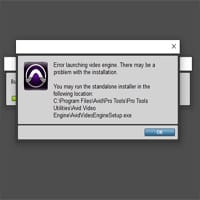Errores Protools AAE: solución por código de error AAE en ProTools
ProTools, como estándar profesional en producción de audio, depende de su motor interno llamado Avid Audio Engine (AAE) para manejar reproducción, procesamiento, plugins y grabación en tiempo real. Cuando algo no funciona correctamente, ProTools emite errores en forma de “AAE error [código]”, que indican fallos internos del motor, conflictos con hardware, plugins defectuosos, problemas de disco o memoria insuficiente.
Este artículo está dedicado a estudiar en profundidad los errores AAE, cómo interpretarlos, qué causas subyacentes los generan, y cómo solucionarlos. Nuestro foco es cubrir tanto los códigos más comunes como algunas variantes menos frecuentes, con ejemplos y mejores prácticas.
¿Qué significa “error AAE” en ProTools?
- “AAE” es la abreviatura de Avid Audio Engine, el núcleo de audio nativo que reemplaza al antiguo DAE (Digidesign Audio Engine) en versiones modernas de ProTools.
- Un error AAE ocurre cuando el motor interno detecta una condición que no puede resolver — ya sea por recursos agotados, conflictos de hardware o software, archivos corruptos, permisos, etc.
- Avid mantiene una base de datos oficial con códigos de error comunes.
- En muchos casos, estos errores pueden limitarse a la sesión activa (problema puntual) o reflejar un fallo estructural en el sistema que requiere diagnóstico profundo.
Una analogía útil: si ProTools fuese un motor de coche, un “error AAE” sería un check engine que indica “algo está mal aquí dentro”, pero no necesariamente qué pieza exactamente.
Estrategia general para diagnosticar error AAE
Antes de abordar cada código, conviene aplicar un flujograma de diagnóstico general que ayudará a reducir variables:
- Reproducir en sesión nueva / vacía
Abre un nuevo proyecto vacío en ProTools; si no aparece error AAE, el problema está en la sesión original (clips corruptos, plugins conflictivos, rutas rotas). - Eliminar preferencias / cachés
Restablecer las preferencias de ProTools (y los caches de plugins / AAX) suele resolver muchos problemas provocados por configuraciones corruptas. - Deshabilitar plugins sospechosos
Si un plugin AAX es incompatible o corrupto, puede generar un error AAE incluso si no está en uso. Mueva todos los plugins fuera temporalmente y vuelva a probar. - Subir hardware buffer / DAE playback buffer
Si la CPU o disco no pueden mantener la carga en tiempo real, elevar el buffer de hardware puede mitigar fallos de rendimiento. - Verificar disco / memoria / recursos
Asegúrate de que el disco no esté lleno, fragmentado o demasiado lento, y que haya memoria RAM disponible suficiente. - Actualizar drivers / firmware / sistema
Especial atención a drivers de interfaz de audio, sistema operativo, firmware de dispositivos, etc. - Revisar rutas de disco / nombres duplicados
Evita tener dos volúmenes con el mismo nombre o caracteres ilegales en nombres de carpetas / discos. - Abrir con la tecla “N” para elegir motor de reproducción (Playback Engine)
Al iniciar ProTools mantén pulsada la tecla N para acceder al diálogo de selección del motor de reproducción. Esto es útil si el dispositivo por defecto falla.
Este enfoque sistemático suele conducir rápido a la causa del error AAE en muchos casos.
Principales códigos de error AAE y sus soluciones
A continuación detallo los códigos más frecuentes, según la base de conocimientos de Avid junto con recomendaciones prácticas y matices:
AAE –9173: “Pro Tools ran out of CPU power”
Síntoma / causa:
Se genera cuando la CPU no puede sostener el procesamiento en tiempo real. Por ejemplo, al hacer bounce en tiempo real o cuando una sesión antigua con muchos plugins es cargada en una versión nueva.
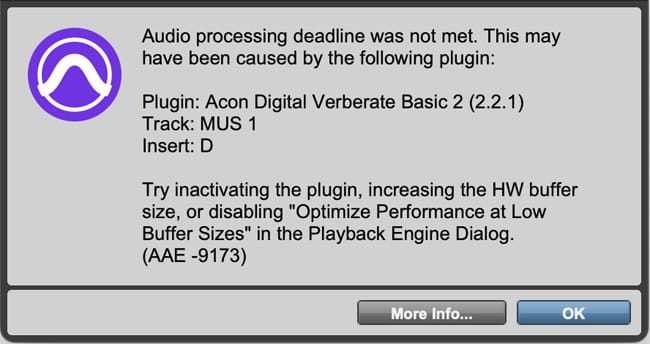
Solución recomendada:
- Desactiva o elimina plugins nativos innecesarios.
- Usa el modo “offline bounce” si es posible.
- Aumenta el tamaño de buffer de hardware.
- Optimiza tu sistema (cerrar procesos innecesarios, asignar prioridad, desactivar antivirus que interfieran).
AAE –9186: “Playback could not be started in time with this device”
Síntoma / causa:
El motor no pudo comenzar la reproducción a tiempo por limitaciones de dispositivo o buffer.
Solución recomendada:
- Cambia a un dispositivo de audio distinto o prueba otro driver.
- Aumenta el H/W Buffer Size (Setup > Playback Engine).
- Verifica que no haya conflictos de drivers.
AAE –9187 / AAE –9188: fallo al reproducir pistas multicanal
Síntoma / causa:
Se producen cuando ProTools detecta clips multicanal que fueron construidos apartando canales individuales, lo cual puede romper referencias de pista interna.
Solución recomendada:
- Renderiza esos clips como archivos únicos usando el comando Consolidate Clips.
- Si el error persiste solo en ciertas pistas, aislar esas pistas y reimportarlas en una sesión limpia.
AAE –9013: “AAE’s memory is running low. Please try to increase AAE’s Preferred Size”
Síntoma / causa:
Este mensaje aparece cuando el sistema interpreta que no hay memoria suficiente o cuando una unidad de almacenamiento previa está desconectada. Pero el mensaje de “aumentar tamaño preferido” es engañoso: no hay forma pública de cambiarlo.
Solución recomendada:
- Asegúrate de que todas las unidades de almacenamiento estén disponibles (no desmontadas) y accesibles.
- Cierra y vuelve a abrir ProTools después de verificar los discos.
- Si el problema persiste, revisar rutas dentro del proyecto, localizar archivos faltantes.
AAE –6117: “Device is not present”
Síntoma / causa:
El motor no encuentra o no puede inicializar la interfaz de audio seleccionada. Esto ocurre frecuentemente en Windows si los drivers no están instalados correctamente o la interfaz está en uso por otro driver.
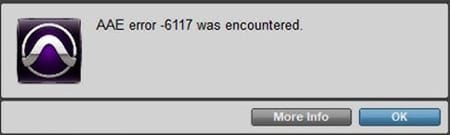
Solución recomendada:
- Descarga e instala el driver adecuado para tu interfaz.
- Inicia ProTools manteniendo presionada la tecla N para seleccionar otro dispositivo.
- En Windows, desactiva otros dispositivos de reproducción/recording (Panel de control > Sonido > deshabilitar otros dispositivos) para evitar conflictos.
- Usa ASIO4ALL si no hay driver nativo disponible.
AAE –6101: sobrecarga de Core Audio (macOS)
Síntoma / causa:
En sistemas macOS, este error apunta a una sobrecarga del subsistema Core Audio o conflictos con controladores instalados, drivers obsoletos, o hardware conflictivo.
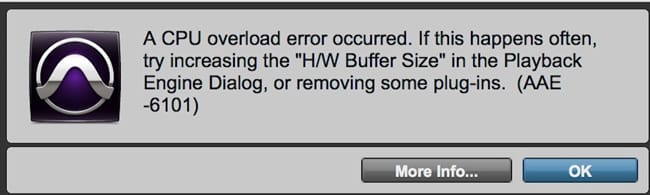
Solución recomendada:
- Elimina drivers antiguos o no utilizados (incluso si el dispositivo ya no está conectado).
- Usa un mayor hardware buffer en la configuración Audio.
- Asegúrate de que la interfaz y su firmware estén actualizados.
- Evita conflictos con otros dispositivos multimedia o plugins de terceros que interfieran con Core Audio.
AAE Error 2: conflicto de nombres de disco
Síntoma / causa:
Se produce durante la reproducción si tienes dos particiones de disco (internas o externas) con el mismo nombre. ProTools no puede distinguir correctamente entre ellas.
Solución recomendada:
- Renombra las particiones para que cada una tenga un nombre único.
- Reinicia ProTools tras el cambio.
- Verifica que en la ventana “Disk Allocation” no haya rutas duplicadas.
AAE –13: error de permisos
Síntoma / causa:
Ocurre al interactuar con pistas o la lista de clips; apunta a un problema de permisos de acceso a archivos o carpetas (por ejemplo en discos externos o redes).
Solución recomendada:
- Asegúrate de tener permisos de lectura/escritura en las carpetas de proyecto y medios.
- Mantén los archivos del proyecto en un disco local o bien gestionado.
- En sistemas macOS, revisa “Get Info > Permissions” y corrige.
- Evita que el proyecto esté en unidades de red que puedan perder acceso intermitente.
AAE –35: carácter ilegal en nombre de disco / volumen
Síntoma / causa:
Sucede al lanzar o abrir sesión en macOS, si uno de los volúmenes tiene caracteres no válidos en su nombre (por ejemplo “?” o “/”).
Solución recomendada:
- Renombra las unidades eliminando caracteres ilegales:
* | " : < > ? / \ - Evita que sesiones, carpetas o plugins lleven esos caracteres.
- Vuelve a cargar el proyecto luego del renombrado.
AAE –55: plugin incompatible
Síntoma / causa:
Este error aparece temprano al lanzar ProTools, causado por un plugin (AAX) no compatible estando presente en el folder incluso si no se usa en la sesión.
Solución recomendada:
- Mueve todos los plugins a otra carpeta temporal, luego vuelve a colocar uno a uno probando.
- Empieza con plugins instalados recientemente, que pueden ser los culpables.
- Si identificas el plugin conflictivo, reinstálalo o busca versión compatible.
AAE –1174 / –1177 / –1178 / –1179: errores con HDX / hardware externo
Síntoma / causa:
Específicos de sistemas con tarjeta HDX; pueden aparecer al usar chasis de expansión PCIe.

Solución recomendada:
- Apaga el sistema, reinicia el chasis / hardware externo.
- Usa DigiTest para verificar fallos en la tarjeta.
- Prueba mover la tarjeta HDX a otro slot PCIe.
- Asegúrate de que el hardware externo esté alimentado correctamente y con cables adecuados.
AAE –9419: “Out of Memory” en procesamiento de Elastic Audio
Síntoma / causa:
Se desencadena cuando no hay suficiente memoria para procesar Elastic Audio en tiempo real.
Solución recomendada:
- Cambia las pistas a modo Render (no Real Time) para reducir carga.
- Cierra otras aplicaciones pesadas.
- Aumenta la memoria RAM del sistema si es posible.
AAE –9473: disco demasiado lento / fragmentado
Síntoma / causa:
El disco no puede seguir el ritmo del procesamiento en tiempo real.
Solución recomendada:
- Desfragmente o formatea el disco si es HDD (evita fragmentación).
- En discos SSD, asegúrate de que la conexión (USB, Thunderbolt) sea de alta velocidad.
- Usa un buffer más pequeño o reduce la carga de sesión.
- Aumenta el DAE Playback Buffer Size.
AAE –9500: caché de disco muy pequeña
Síntoma / causa:
Se presenta en versiones antiguas de ProTools si el tamaño de caché de disco es insuficiente.
Solución recomendada:
- Aumenta el tamaño de Disk Cache en la configuración de reproducción.
- Eleva también el DAE Playback Buffer Size.
AAE –20007: error al abrir sesiones
Síntoma / causa:
Este error puede aparecer al abrir proyectos. Avid indica que el error puede descartarse con seguridad en muchos casos.
Solución recomendada:
- Ignorar (dismiss) el error si la sesión abre correctamente.
- Si la sesión no abre, usa una sesión nueva e importa los datos del proyecto.
AAE –9416: error misterioso de Elastic Audio
Síntoma / causa:
Muchos usuarios reportan este código sin causa clara. Se vincula con Elastic Audio aunque el usuario no lo esté usando directamente.
Solución recomendada:
- Desactiva Elastic Audio (EA) o renderiza las pistas involucradas.
- Elimina plugins recientemente instalados.
- Si solo ocurre en una sesión específica, importa los clips a una nueva sesión limpia.
- Si persiste, considera abrir un caso con Avid Support.
AAE –20038: error al instanciar plugin en AudioSuite
Síntoma / causa:
Sucede al cargar ciertos plugins AAX en modo AudioSuite. Puede deberse a incompatibilidad de formato entre versiones de ProTools (p.ej. versiones inferiores no soportan configuraciones envolventes).
Solución recomendada:
- Elimina la caché del plugin localizada en
/AAXPlugInCache/. - Asegúrate de que la versión del plugin sea compatible con tu edición de ProTools (Intro, Artist, Ultimate, etc.).
- Prueba usar el plugin como insert de canal en lugar de AudioSuite si la versión no lo permite.
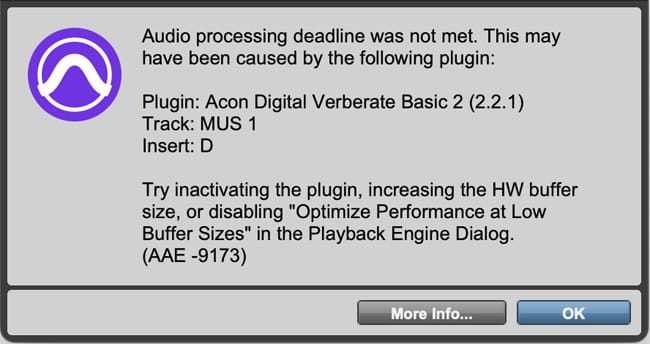
Consejos avanzados y mejores prácticas para evitar errores AAE
- Mantén tu sistema limpio y optimizado
Cierra aplicaciones innecesarias, evita sobrecargar el CPU, usa prioridades de tiempo real cuando sea posible. - Organiza tu disco proyectual adecuadamente
Usa discos dedicados para audio, evita usar el sistema junto con el disco del sistema operativo, desfragmenta HDD y deshabilita indexado. - Haz copia de seguridad frecuente
Guarda versiones de sesión intermedias para poder retroceder si la sesión se corrompe. - Control de plugins
Mantén un folder “plugins estables” y otro para pruebas. No instales plugins sin verificar compatibilidad. - Mantén drivers y firmware al día
No permitas que versiones antiguas de drivers interfieran con las APIs modernas de audio. - Valida rutas y nombres de volumen
No uses caracteres ilegales, ni nombres duplicados para unidades. - Test en sesión vacía antes de proyecto complejo
Si el error AAE ocurre en sesión nueva, el problema es del sistema; si solo ocurre en la sesión original, es un problema del proyecto. - Uso del modo “N” al iniciar
Mantén la tecla N al lanzar ProTools para acceder directamente al motor de reproducción si el por defecto falla. - Alerta con unidades de red
Las sesiones ubicadas en discos de red pueden generar desconexiones intermitentes y disparar AAE –9013, –13 u otros. - No ignores los errores tempranos
Un pequeño error AAE al inicio puede agravar problemas en sesiones grandes. Atiende los errores AAE desde que aparecen.
Caso práctico: resolución de error AAE –6117
Supongamos que al lanzar ProTools recibes “AAE –6117: Device is not present”. Sigues estos pasos:
- Verificas que la interfaz de audio esté conectada correctamente.
- Instalas el driver oficial más actualizado para esa interfaz.
- Inicias ProTools manteniendo pulsada N para seleccionar configuración alternativa si falla la interfaz por defecto.
- En Windows, desactivas otros dispositivos de audio en Panel de control > Sonido (Playback/Recording), dejando solo la interfaz activa.
- Si aún no funciona, prueba con ASIO4ALL para abrir ProTools y luego cambia la interfaz desde Setup > Playback Engine.
- Reinicies el PC, y en última instancia reinstala la interfaz o ProTools si el error persiste.
Comparativa entre errores DAE y AAE + evolución histórica
- Hasta ProTools 10, el motor de audio era el DAE (Digidesign Audio Engine). Con versiones modernas la arquitectura cambió a AAE.
- Muchos errores antiguos DAE tienen equivalentes en AAE, pero la interpretación interna ha cambiado; por ejemplo, errores de disco o buffer suelen trasladarse de conceptos DAE a AAE.
- Usuarios veteranos pueden encontrarse con errores mezclados en sesiones antiguas migradas: es importante migrar proyectos o consolidar para evitar vestigios de DAE.
Ten en cuenta que…
- Un “error AAE” indica un conflicto o restricción interna del motor de audio AAE en ProTools.
- Los errores más frecuentes incluyen códigos como –9173, –9186, –9187/8, –9013, –6117, –6101, 2, –13, –35, –55, –1174/-1177, –9419, –9473, –9500, –20007, –9416, –20038.
- Aplicando un flujo de diagnóstico sistemático (sesión nueva, plugins aislados, ajuste de buffer, revisión de disco, selección con tecla N) se puede identificar y solucionar la mayoría.
- Las mejores prácticas preventivas (gestión de plugins, mantenimiento de disco, compatibilidad de drivers, nombres de unidades limpios) reducen la incidencia de errores AAE.
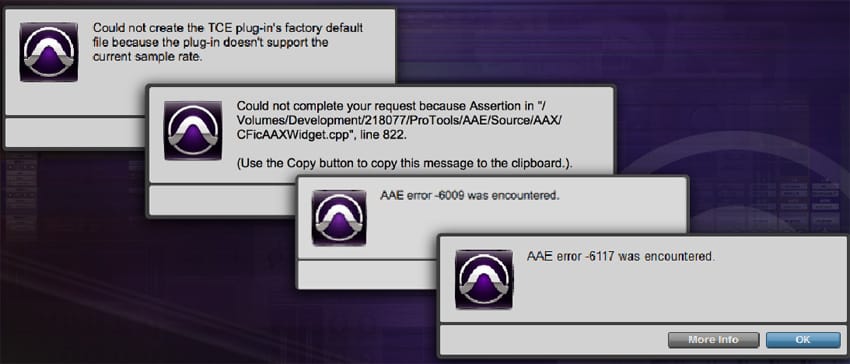
Tabla resumen errores AAE en Protools
| Código AAE | Descripción | Causa técnica probable | Solución recomendada (pasos) |
|---|---|---|---|
| AAE -9173 | CPU insuficiente para el procesamiento en tiempo real. | Sobrecarga de CPU por plugins, pistas o procesos de sistema en segundo plano. |
|
| AAE -9186 | No se pudo iniciar la reproducción a tiempo con el dispositivo seleccionado. | Buffer demasiado pequeño o conflicto/latencia del driver de audio. |
|
| AAE -9187 / AAE -9188 | Fallo al reproducir pistas multicanal / referencias rotas entre canales. | Clips multicanal o pistas con referencias a archivos separados por canal. |
|
| AAE -9013 | Mensaje de memoria baja de AAE o unidades de almacenamiento no accesibles. | Unidades de disco desmontadas/perdidas o rutas de medios rotas; mensaje engañoso sobre «tamaño preferido». |
|
| AAE -6117 | Dispositivo (interfaz de audio) no presente o no inicializable. | Driver faltante/incorrecto o interfaz en conflicto con otro driver. |
|
| AAE -6101 | Sobrecarga o conflicto del subsistema Core Audio (macOS). | Drivers antiguos, plugins o dispositivos que interfieren con Core Audio. |
|
| AAE 2 | Error de reproducción por conflicto de nombres de disco/volumen. | Existencia de dos volúmenes con el mismo nombre o rutas duplicadas en Disk Allocation. |
|
| AAE -13 | Error de permisos al acceder a archivos o carpetas. | Permisos de lectura/escritura incorrectos en disco local o externo (incluye unidades en red). |
|
| AAE -35 | Error por caracteres ilegales en el nombre de un volumen o ruta. | Caracteres no permitidos (ej. ?, /, \, :, *) en nombres de disco, carpeta o archivo. |
|
| AAE -55 | Plugin AAX incompatible o corrupto presente en la carpeta de plugins. | Plugin no compatible con la versión de Pro Tools o archivo AAX corrupto. |
|
| AAE -1174 / -1177 / -1178 / -1179 | Errores relacionados con tarjetas HDX o hardware externo PCIe. | Fallo de comunicación con tarjeta HDX, slot PCIe o chasis de expansión; alimentación o cableado incorrecto. |
|
| AAE -9419 | Falta de memoria durante procesamiento de Elastic Audio. | Poca RAM disponible o demasiadas operaciones en tiempo real (Elastic Audio en muchas pistas). |
|
| AAE -9473 | Rendimiento del disco insuficiente (disco demasiado lento o fragmentado). | Disco HDD fragmentado, conexión lenta (USB 2.0) o SATA/Thunderbolt con cuellos de botella. |
|
| AAE -9500 | Tamaño de caché de disco insuficiente (versiones antiguas). | Configuración de Disk Cache demasiado baja para la sesión actual. |
|
| AAE -20007 | Error al abrir sesión (puede ser no crítico si la sesión se abre). | Puede estar relacionado con archivos de sesión menores o flags de compatibilidad; a veces es informativo y no bloqueante. |
|
| AAE -9416 | Error relacionado con Elastic Audio sin causa clara en muchos reportes. | Incompatibilidad o corrupción relacionada con Elastic Audio o plugins que interfieren. |
|
| AAE -20038 | Error al instanciar un plugin en AudioSuite (problema de compatibilidad). | Plugin no compatible con AudioSuite o caché de AAX corrupta. |
|
Gracias por tu lectura
RF